【摘要】:尺寸约束的具体内容如下:●对象之间或对象上点之间的距离。利用此对话框可以控制约束栏上约束类型的显示。“标注约束格式”选项组:在该选项组内可以设置标注名称格式和锁定图标的显示。“标注名称格式”下拉列表框:为应用标注约束时显示的文字指定格式。图4-69 “标注”选项卡“为选定对象显示隐藏的动态约束”复选框:显示选定时已设置为隐藏的动态约束。

在用AutoCAD绘图时,使用“约束设置”对话框中的“标注”选项卡(如图4-69所示),可控制显示标注约束时的系统配置,标注约束控制设计的大小和比例。尺寸约束的具体内容如下:
●对象之间或对象上点之间的距离。
●对象之间或对象上点之间的角度。
【执行方式】
●命令行:CONSTRAINTSETTINGS(快捷命令:CSETTINGS)。
●菜单栏:选择菜单栏中的“参数”→“约束设置”命令。
●功能区:单击“参数化”选项卡中的“约束设置”按钮 。
。
●工具栏:单击“参数化”工具栏中的“约束设置”按钮 。
。
执行上述操作后,系统打开“约束设置”对话框,单击“标注”选项卡,如图4-69所示。利用此对话框可以控制约束栏上约束类型的显示。(www.xing528.com)
【选项说明】
(1)“标注约束格式”选项组:在该选项组内可以设置标注名称格式和锁定图标的显示。
(2)“标注名称格式”下拉列表框:为应用标注约束时显示的文字指定格式。可将名称格式设置为显示名称、值或名称和表达式。例如,宽度=长度/2。
(3)“为注释性约束显示锁定图标”复选框:针对已应用注释性约束的对象显示锁定图标。
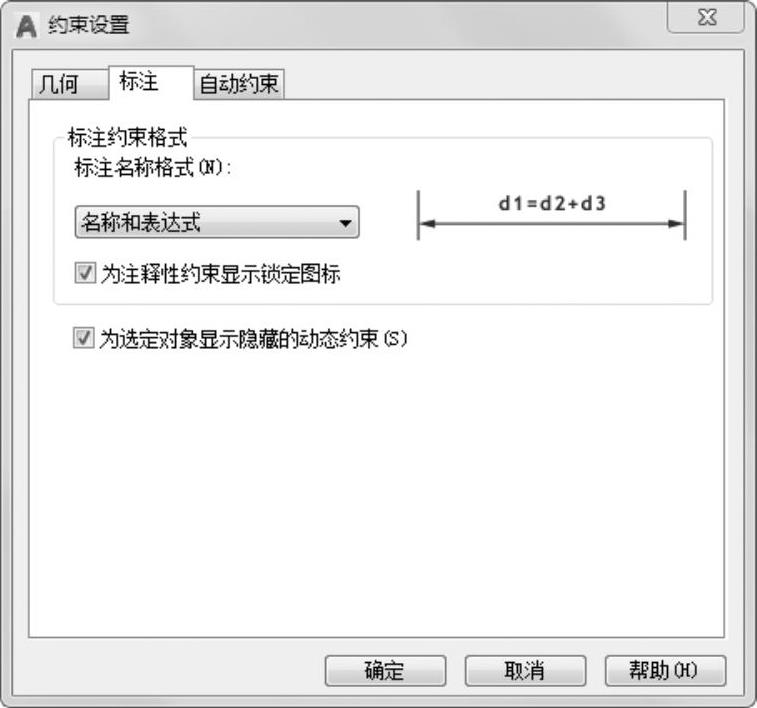
图4-69 “标注”选项卡
(4)“为选定对象显示隐藏的动态约束”复选框:显示选定时已设置为隐藏的动态约束。
免责声明:以上内容源自网络,版权归原作者所有,如有侵犯您的原创版权请告知,我们将尽快删除相关内容。




